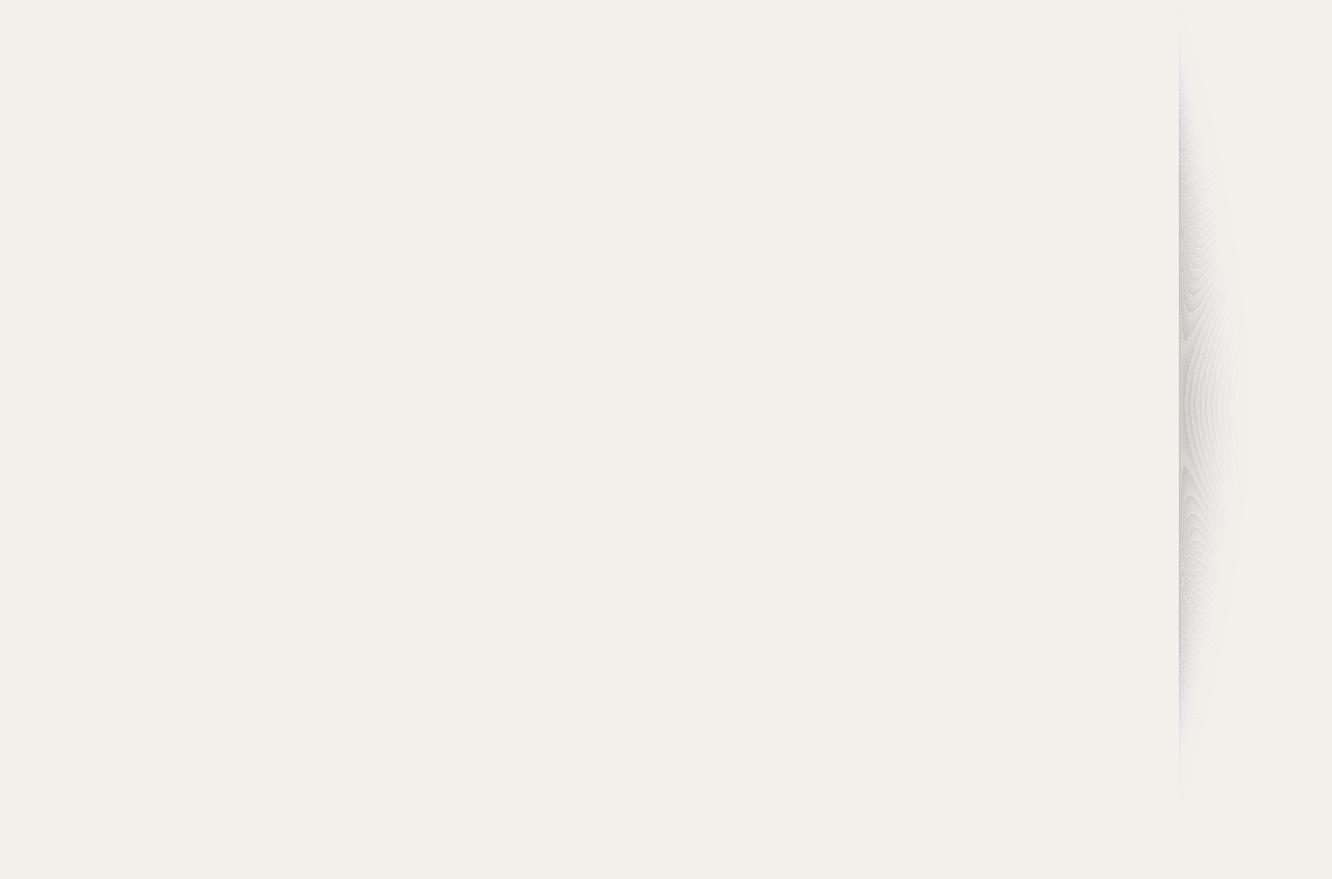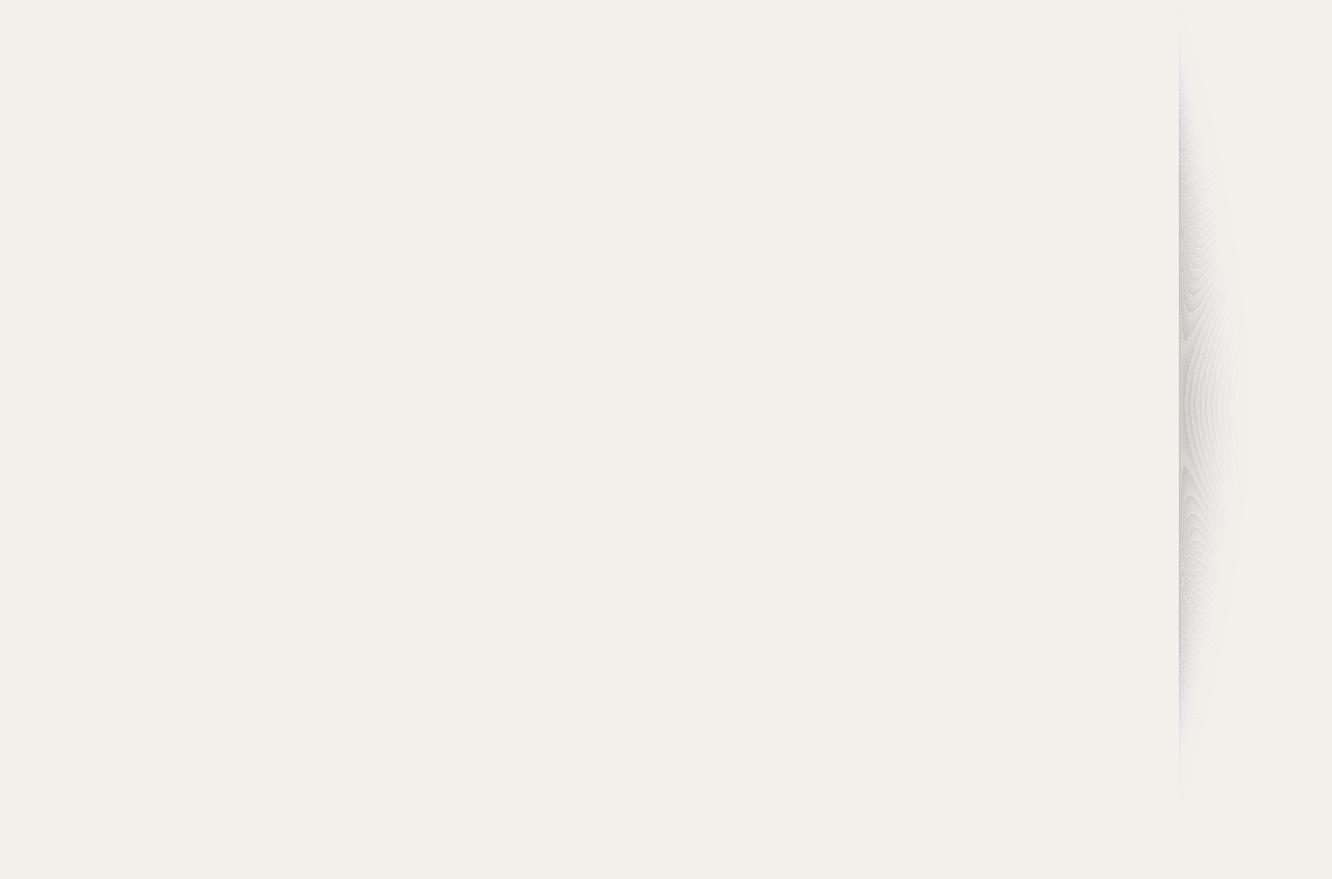
Меры предосторожности
4
Не ставьте рамку в неустойчивых местах: на плохо •
закрепленных полках, наклонных или подверженных
вибрации поверхностях.
Не роняйте рамку и берегите ее от сильных •
ударов. Поврежденную рамку следует немедленно
отключить от сети и обратиться к дилеру или в
авторизованный сервисный центр.
При очистке рамки всегда отключайте шнур питания •
от сети. Вытирайте поверхность рамки сухой
мягкой тканью. Не допускайте попадания на рамку
химикатов (восков, бензола, спирта, растворителей,
инсектицидов, освежителей воздуха, смазок или
детергентов) — они могут повредить покрытие
рамки, что повлечет аннулирование гарантии на
устройство.
Чистите рамку сухой мягкой тканью.•
Не применяйте для чистки продукта воспламеняющиеся -
вещества, такие как бензол и растворитель, а также
мокрую ткань. Это может повредить продукт.
Старайтесь не поцарапать экран ногтями или острыми -
объектами.
Не используйте во время чистки рамки распылитель для -
воды. При попадании на рамку воды может возникнуть
пожар, электрошок или нарушение работы устройства.
Не размещайте рядом с рамкой ультразвуковой -
увлажнитель воздуха. Под его воздействием на
поверхности изделия могут возникнуть белые пятна.
Во избежание электрического шока никогда не •
вставляйте металлические объекты в открытые
части рамки. Перед использованием рамки
убедитесь, что шнур питания воткнут до конца.
Вынимая шнур питания, крепко держитесь за
штепсельную вилку и никогда не трогайте шнур
питания мокрыми руками.
При обнаружении необычных явлений в работе •
рамки (непривычные звуки, запах гари из-под
корпуса) ее следует немедленно отключить от
сети и обратиться к дилеру или в авторизованный
сервисный центр.
Не рекомендуется ставить рамку в такое место, •
где на нее будет попадать много пыли либо где она
будет подвергаться воздействию высоких или низких
температур, высокой влажности или химических
веществ. Также не рекомендуется все время держать
рамку включенной.
При подключении рамки следует использовать •
только надлежащим образом заземленные
штепсельные вилки и розетки. Неправильное
заземление может привести к электрошоку или
повреждению оборудования.
Храните рамку и все ее принадлежности в •
недоступном для детей месте.